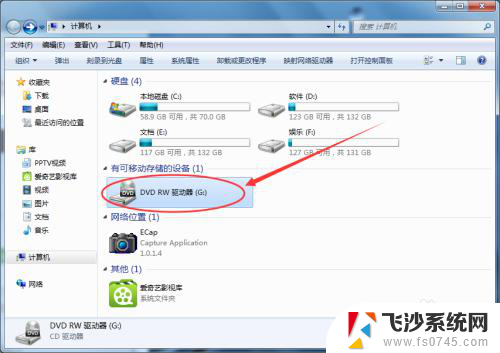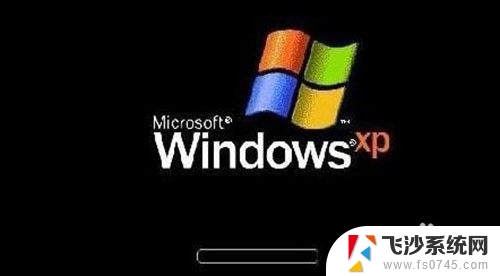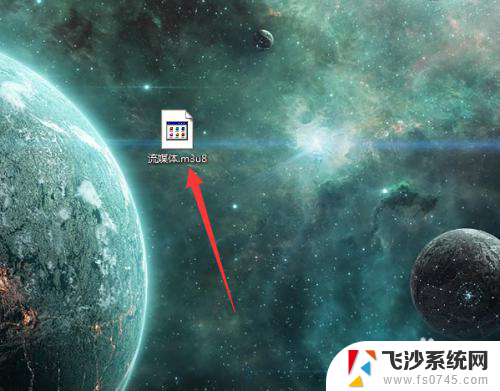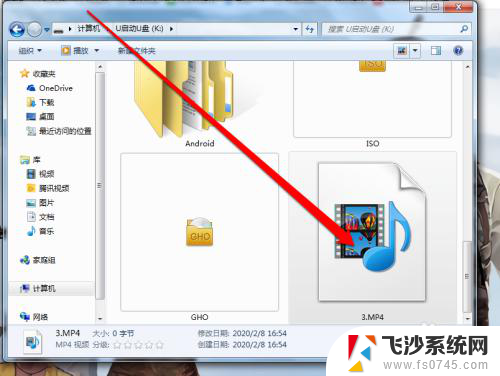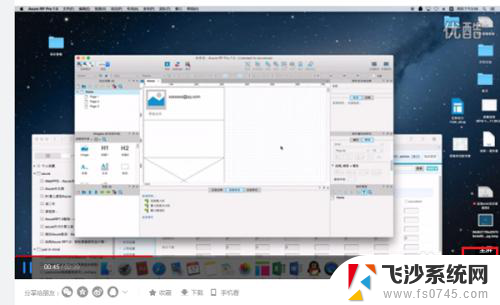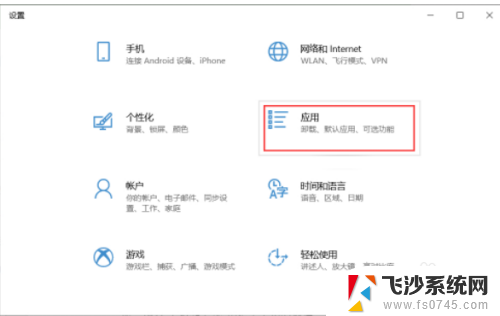电脑播放光盘怎样操作 电脑如何播放光盘
电脑播放光盘的操作方法非常简单,只需要将光盘插入电脑的光驱中,然后等待系统自动识别光盘内容即可,在光盘被识别后,通常会自动弹出相应的播放软件,用户只需点击播放按钮即可开始欣赏光盘中的内容。对于一些特殊格式的光盘,可能需要安装相应的解码软件才能正常播放,但大多数光盘都能在电脑上直接播放。
步骤如下:
1.要想在计算机上面播放DVD光盘,正确的方法有两种:一种是当你插入光盘后。电脑自动运行,自动显示,自动播放里面的内容,也就是说你无须任何操作。但是有的时候电脑无法自动播放自动运行,我们可以使用第二种办法。
2.在把光盘放入电脑的时候,通常是带字的一面朝上,光面对着机芯。当我们将光盘印有文字的一面朝上放入光驱的时候,若光盘没有自动运行。我们可以先打开计算机窗口。

3.找到计算机窗口后,我们点击鼠标的左键,也就是将计算机点开,如图:
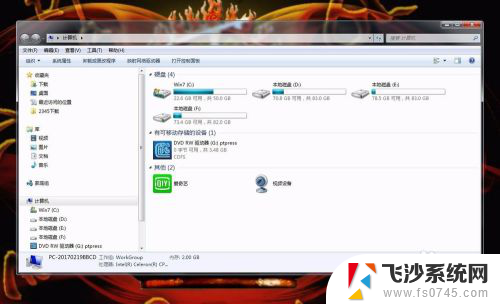
4.点击开计算机后,在计算机的页面里找到“可移动设备”。如图,看我用红色圈起来的部分,里面就有我要播放的光盘文件。
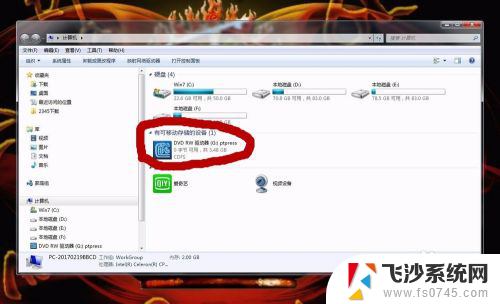
5.将鼠标移至要播放的文件上,在要播放的光盘文件上点击鼠标的右键,然后会出现一个工具栏。在那个工具栏里面找到“自动播放”或者是“打开自动播放”,然后点开。
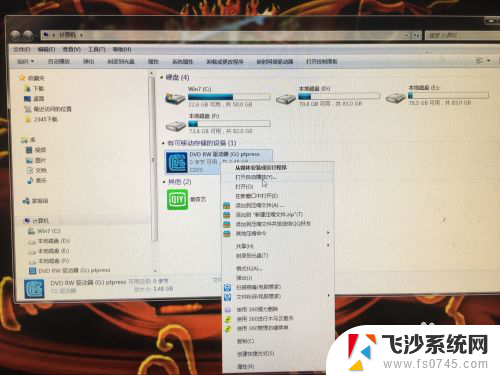
6.最后,还是出现一个操作栏,如图,直接点击要播放的文件即可。(比如说我要播放的是一个关于PPT的光盘,那你看我就点击了中间的那个PPT文件名)
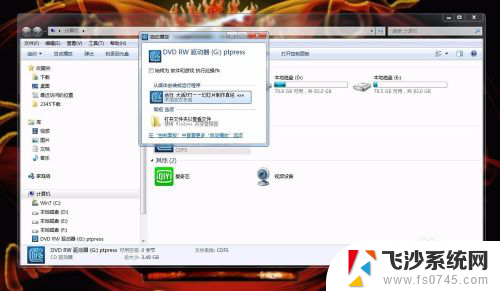
7.光盘正常播放开始了。
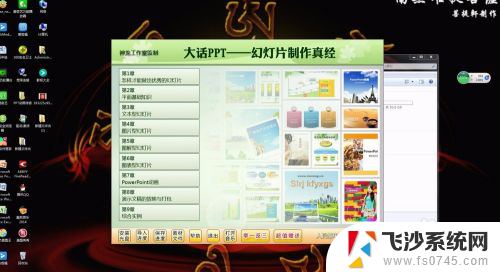
以上就是电脑播放光盘的操作方法,如果遇到这种情况,你可以按照以上步骤进行解决,非常简单快速。